「QQ Englishに入会して、いよいよ英会話を始めるぞ!」と意気込んだのに、
「ログイン画面はどこ?」「IDやパスワードを忘れちゃった…」
というところで足止めをくらっていませんか?
実は、こうしたログインの悩みはとても多く、「自分だけかも…」と落ち込む必要はありません。
QQ Englishのログインは公式サイトの右上ボタンから。QQ English キッズも同じく公式サイトの右上のボタンからです。
この記事では、PC・スマホ(専用アプリ)別のログイン手順をわかりやすく解説します。さらに、IDやパスワードを忘れた場合の対処法も紹介するので、この記事を読み終わる頃にはきっと「これならすぐに始められる!」と安心できるはず。
「もう迷わない! すぐにレッスンを始められる!」と思えたら、ぜひ無料体験レッスンを申し込んでみましょう。下のボタンからサッと手続きを済ませて、スムーズに英会話ライフをスタートしてくださいね。
\申込みは簡単たったの3分で完了!/
QQ Englishにログインする方法【PC・スマホ別に解説】

QQ Englishにログインする方法を、パソコンからとスマホやタブレットからと分けて紹介します!無料会員でも有料会員でも、ログイン場所やログイン方法は同じです!
1.パソコンからログインする手順
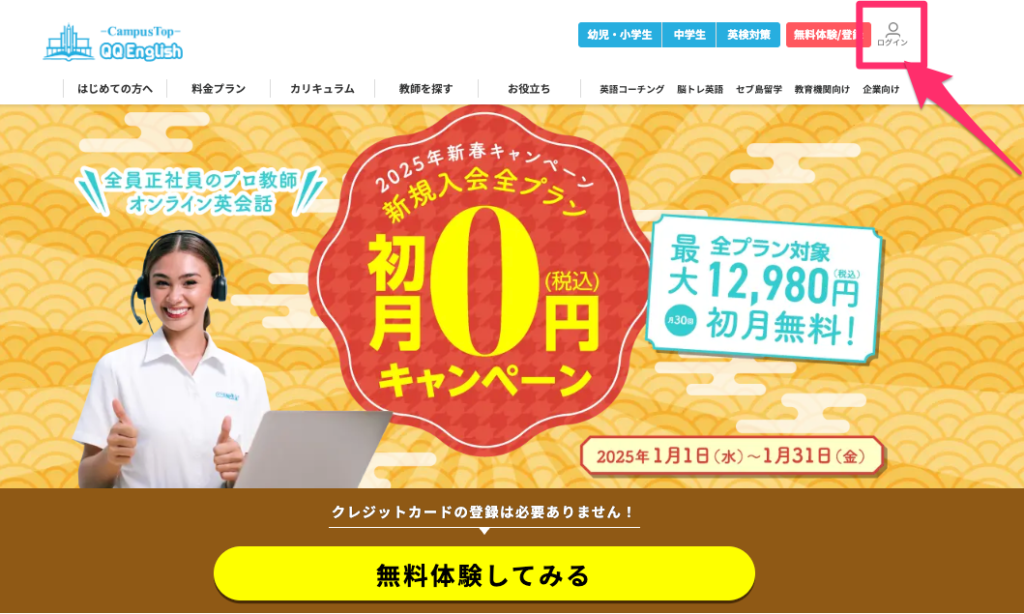
- QQ English公式サイトにアクセス
Google Chromeで公式サイトを開く(レッスンツールはGoogle Chrome以外のブラウザは対象外です) - ログインボタンを探す
画面右上に「ログイン」ボタンがあるのでクリックしてください。 - ID/メールアドレスとパスワードを入力
 Tomoko
TomokoIDは無料会員登録をした時のメールアドレスですよ!
QQ Kidsへのログインは、QQ Kids公式サイト画面の右上に同じくログインボタンがあります。
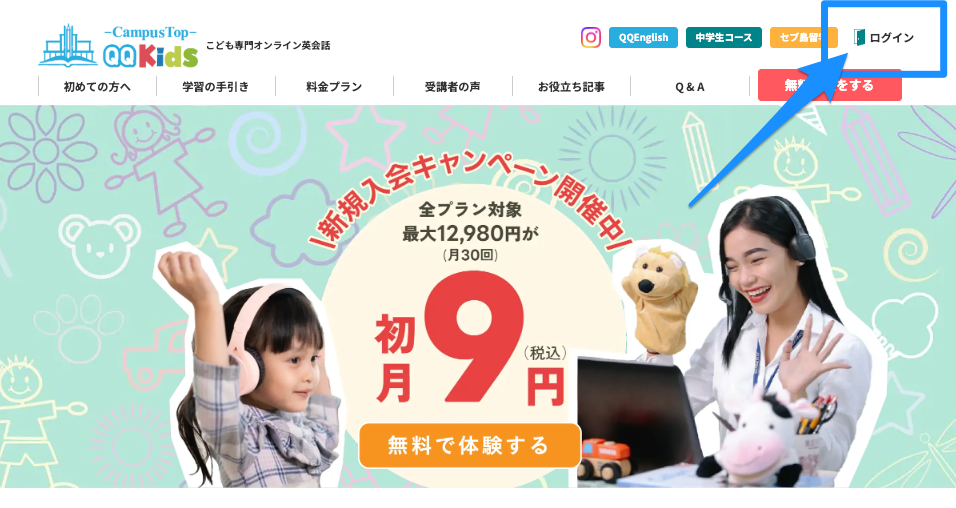
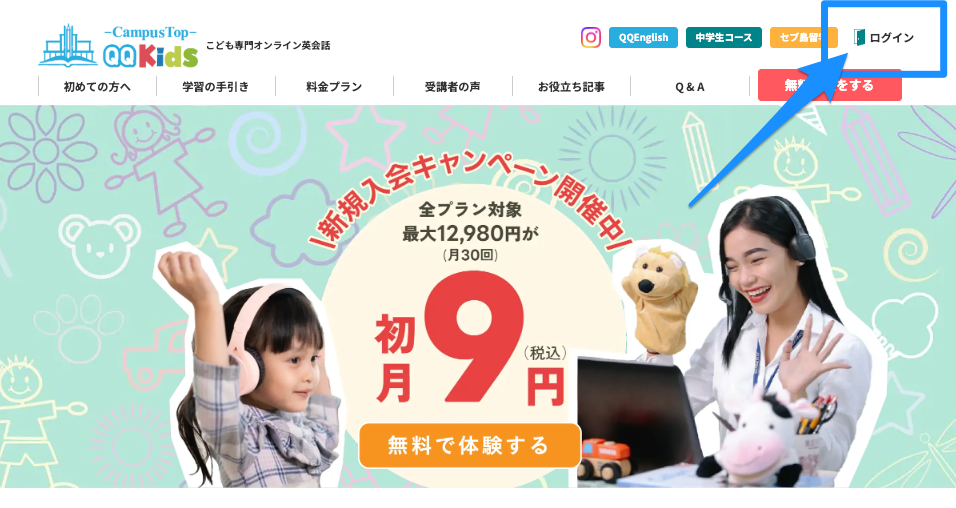
2.スマホ・タブレットからログインする手順
- 専用アプリをダウンロード
スマホやタブレットのブラウザでも公式サイトは開けますが、一部機能が使えないこともあります。スムーズに使うなら、QQ English専用アプリがおすすめです。 - アプリを起動してログイン情報を入力
- PC版と同様に、ユーザーIDとパスワードを入力し、「ログイン」をタップします。



私はいつもiPadアプリを使ってレッスンを受けていました!
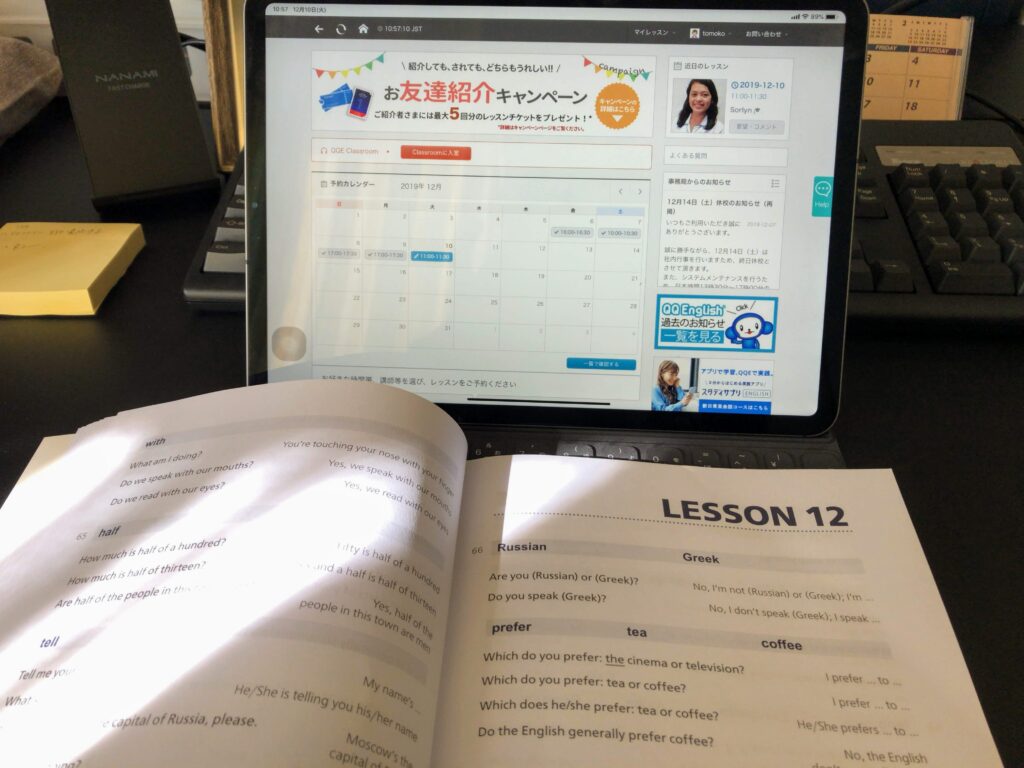
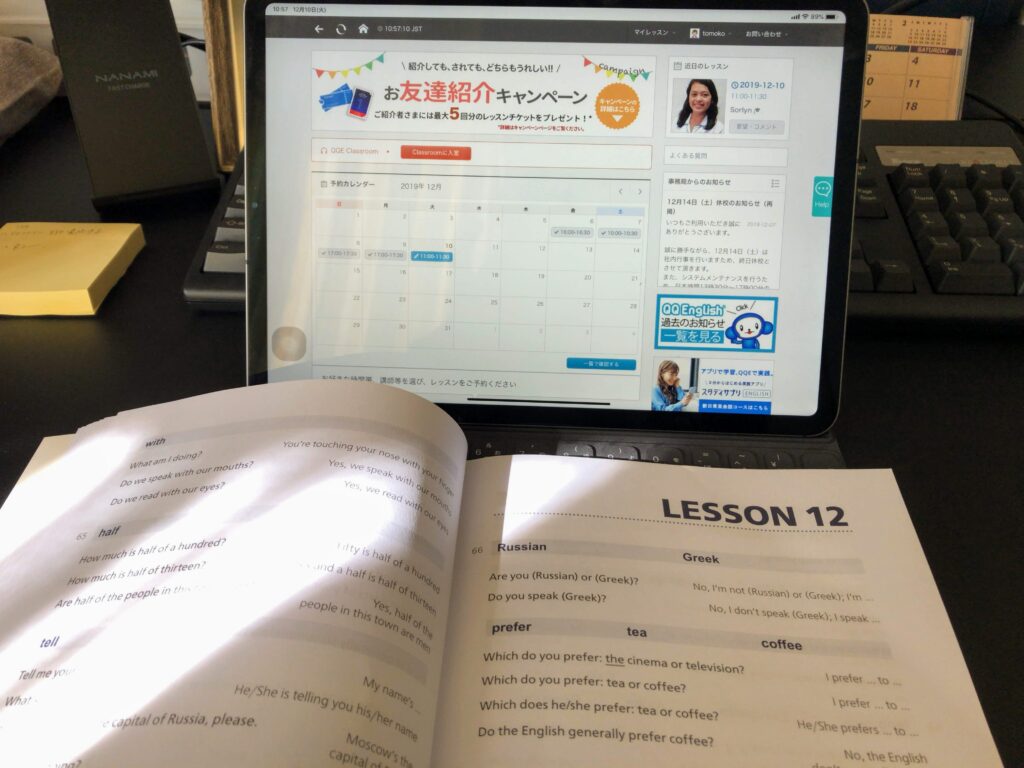
ログインできないときの対処法:パスワード・ログインIDを忘れた場合


IDやパスワードが分からなくても、対処法があるので大丈夫ですよ!
パスワードが分からない場合
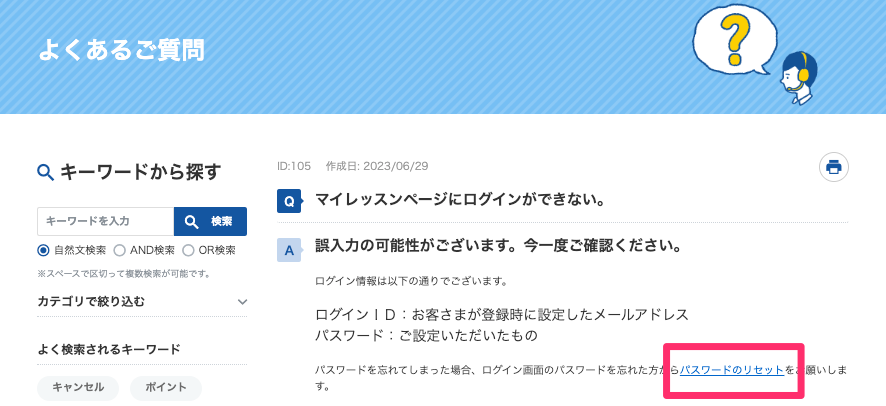
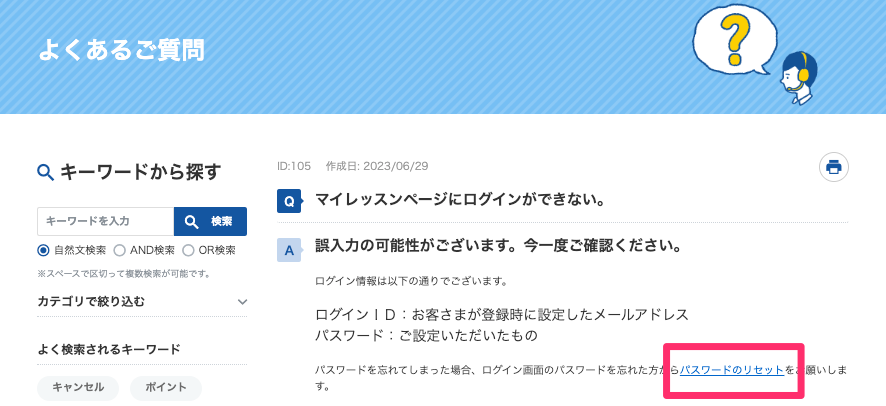
公式サイトの「よくある質問」から、パスワードのリセットをリクエストしてください。「よくある質問」はログインをしなくても表示できるので、焦らなくても大丈夫ですよ!
IDが分からない場合
- 入会時のメールをチェック
→ QQ Englishに入会した際、登録完了を知らせるメールが届いているはずです。そこにユーザーID・登録メールアドレスが記載されています。 - 迷惑メールフォルダや別アドレスも確認
→ メールを見つけられない方は、別のメールアドレスで登録している可能性もあるので、一度チェックしてみてください。
3. どうしても分からない場合の問い合わせ先
- 問い合わせ専用フォームを利用
QQ Englishでは電話サポートを行っていないため、公式サイトの問い合わせフォームから問い合わせる形になります。ログインしなくても、問い合わせフォームは利用できますので安心くださいね。
まとめ:有料会員も無料会員も公式サイト右上のボタンからログインする


QQ Englishのログインは、公式サイト右上の「ログイン」ボタンからです。
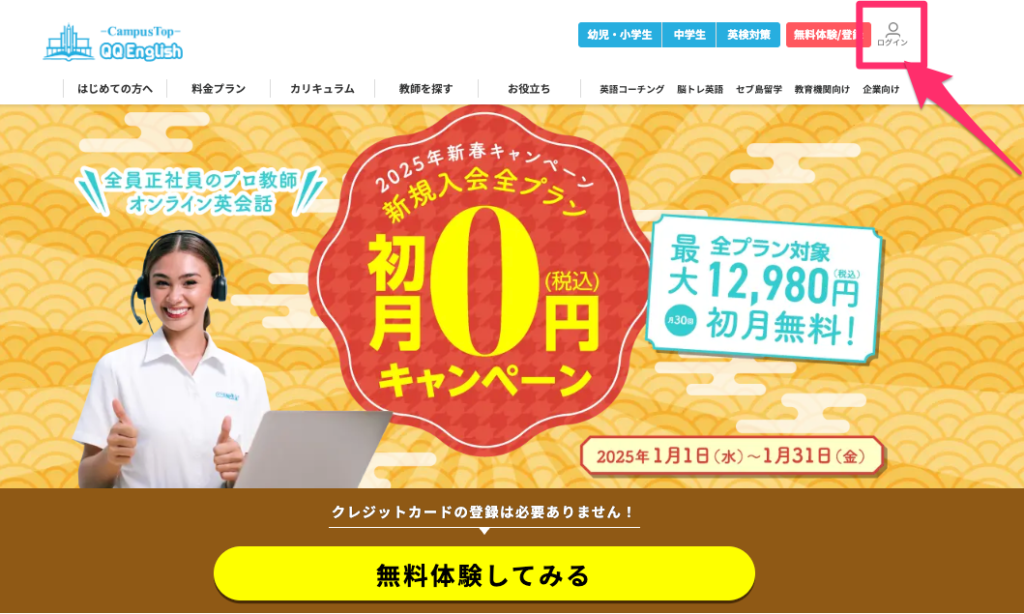
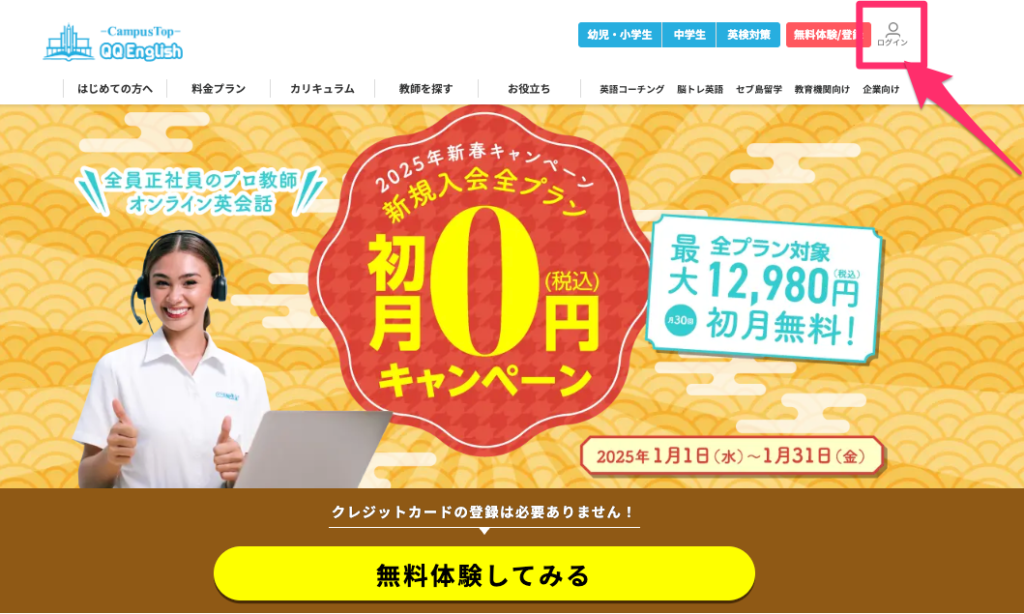
IDには会員登録時に入力をしたメールアドレスを入力します。パスワードは会員登録時に自分で設定したもの。もし忘れてしまった場合には、「よくある質問」ページからパスワードリセットをリクエストをするだけです。
どうしてもログインできない場合は、「よくある質問」ページにある問い合わせ専用フォームからサポートに問い合わせをすれば対処してもらえます。焦らなくても大丈夫ですよ!
こうしたポイントを押さえておけば、ログインのハードルがぐんと下がり、すぐにレッスン準備へと進めるはず。悩みが解決した今こそ、ぜひ無料体験レッスンを申し込んでみてください。入会後に感じていた「どうしよう…」というモヤモヤから開放され、英語学習に集中できるようになりますよ。
\申込みは簡単たったの3分で完了!/











